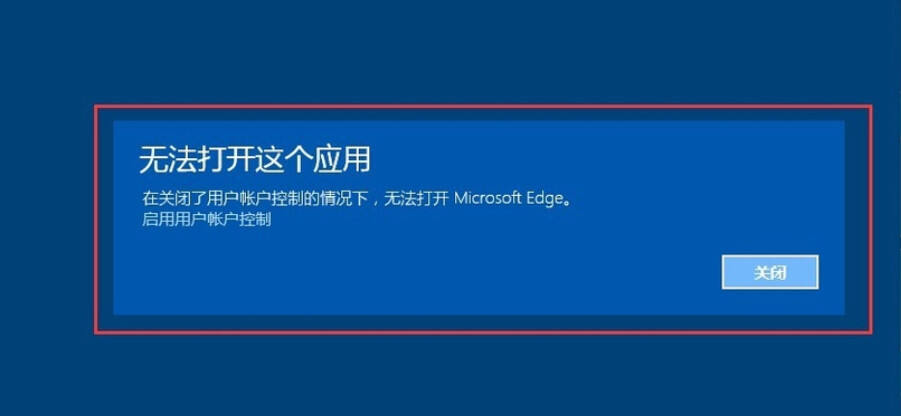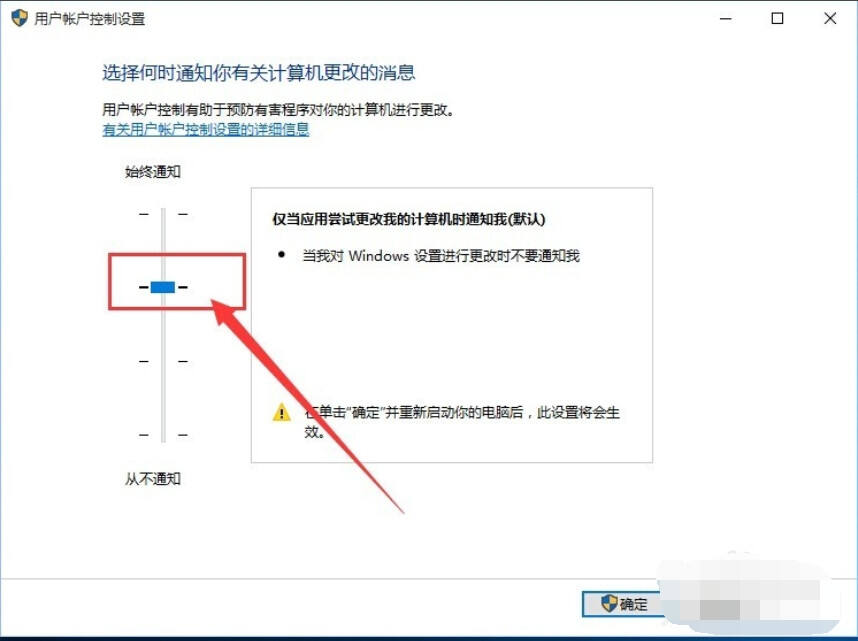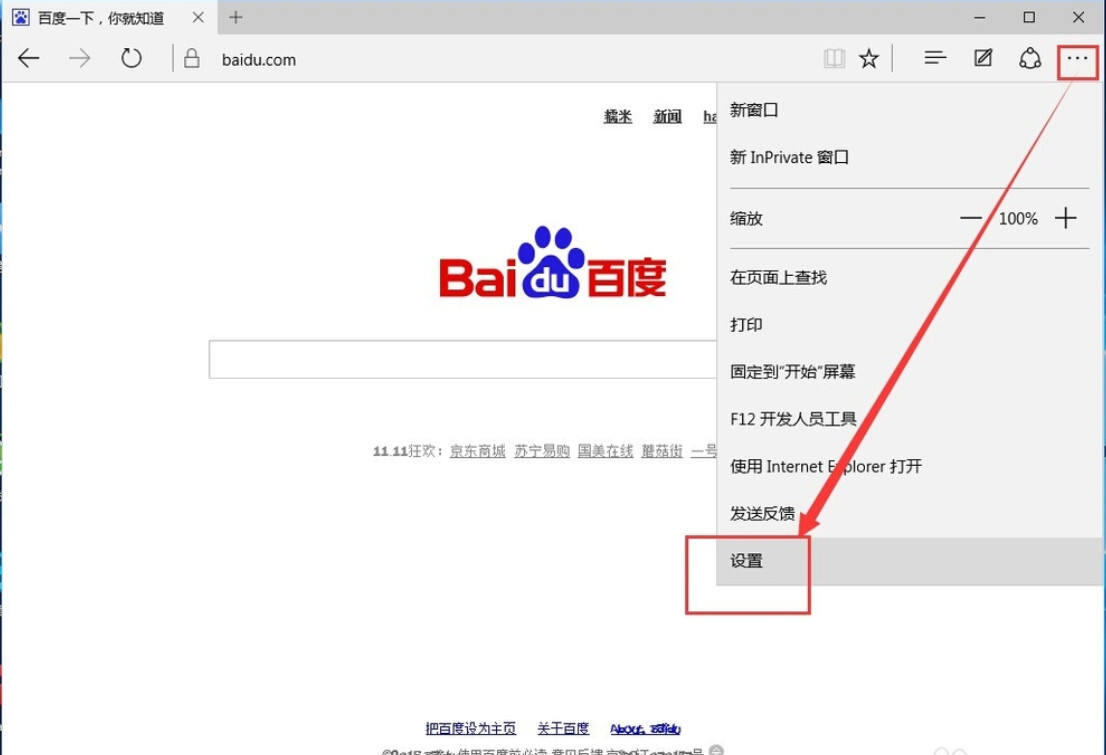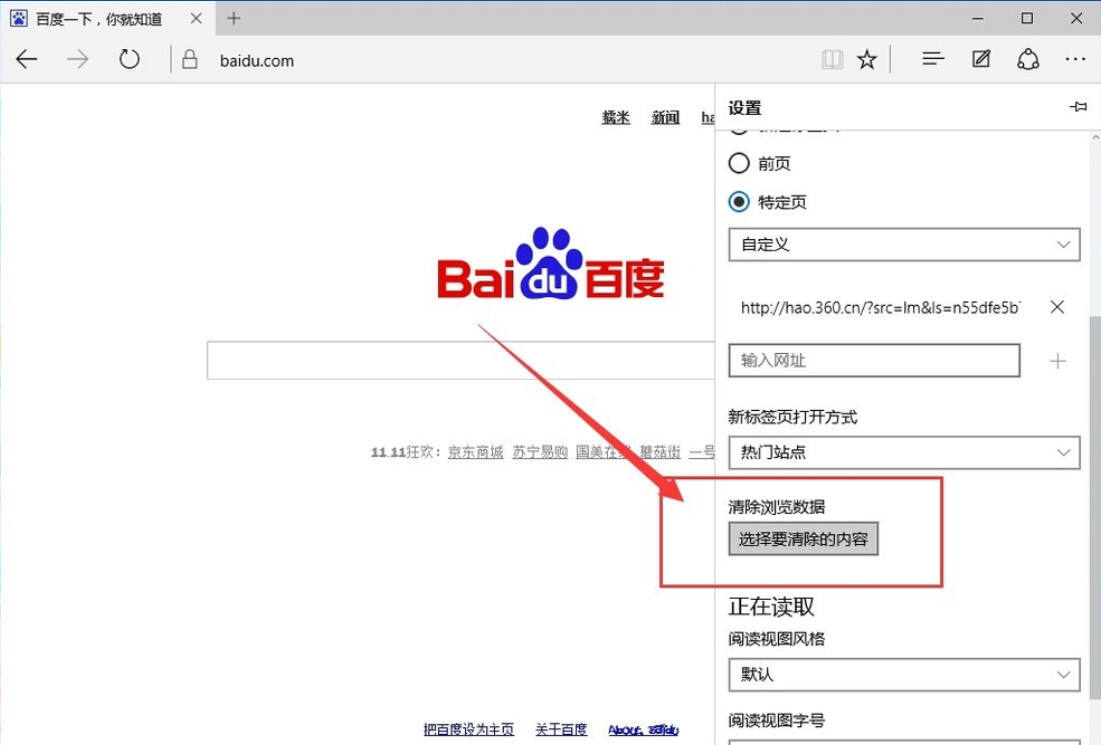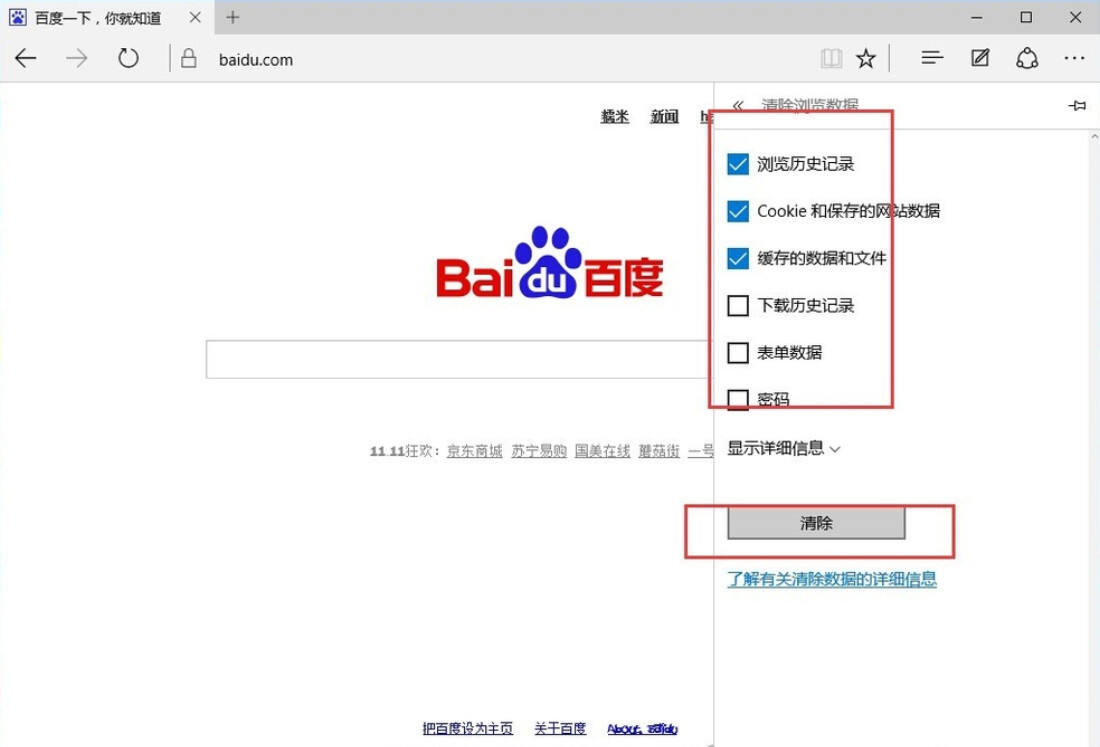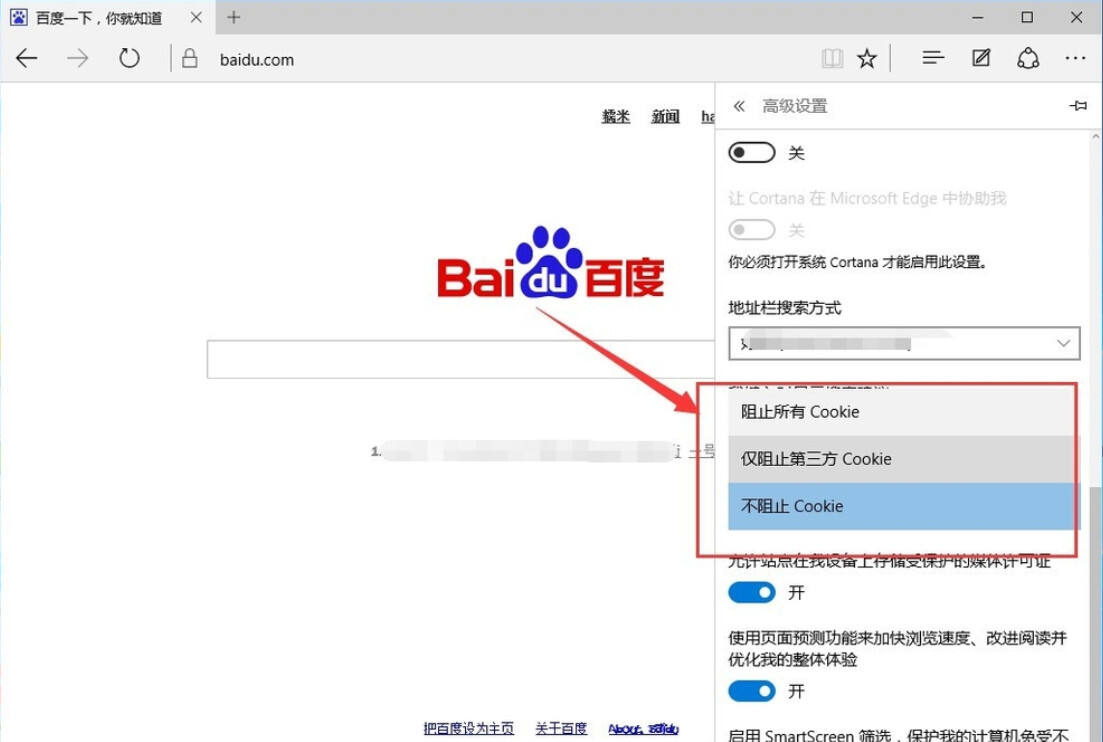win10edge浏览器打不开网页怎么办 win10edge浏览器打不开网页解决方法
系统教程导读
收集整理了【win10edge浏览器打不开网页怎么办 win10edge浏览器打不开网页解决方法】操作系统教程,小编现在分享给大家,供广大互联网技能从业者学习和参考。文章包含362字,纯文字阅读大概需要1分钟。
系统教程内容图文
2,在窗口中将控制滑块移到上半部分,点击确定。如图下所示;
3,重启电脑,打开EDGE。接下来对EDGE的浏览器进行设置:点击右上角,找到并点击“设置”
4,找到“清除浏览数据”这一项,点击:“选择要清除的内容”。
5,勾选我们要清楚的项目,然后点击下方的“清楚”。
6,继续往下翻看,找到“高级设置”,点击下方的“查看高级设置”,然后选择“不阻止cookie”。
好了,以上陈述就是解决win10edge浏览器打不开网页的详细操作方法啦~
系统教程总结
以上是为您收集整理的【win10edge浏览器打不开网页怎么办 win10edge浏览器打不开网页解决方法】操作系统教程的全部内容,希望文章能够帮你了解操作系统教程win10edge浏览器打不开网页怎么办 win10edge浏览器打不开网页解决方法。
如果觉得操作系统教程内容还不错,欢迎将网站推荐给好友。